Numbers
Manuale utente di Numbers per iPad
- Ciao
- Novità
-
- Primi passi con Numbers
- Introduzione a immagini, grafici e altri oggetti
- Creare un foglio di calcolo
- Aprire i fogli di calcolo
- Evitare le modifiche accidentali
- Personalizzare i modelli
- Utilizzare i fogli
- Annullare o ripristinare le modifiche
- Salvare il foglio di calcolo
- Trovare un foglio di calcolo
- Eliminare un foglio di calcolo
- Stampare un foglio di calcolo
- Modificare lo sfondo del foglio
- Copiare testo e oggetti tra app
- Personalizzare la barra strumenti
- Nozioni di base sul touchscreen
- Utilizzare Apple Pencil con Numbers
-
-
- Aggiungere del testo alle tabelle
- Inserire dati utilizzando dei moduli
- Aggiungere oggetti alle celle
- Aggiungere informazioni azionarie
- Aggiungere una data, un’ora o una durata
- Riempire automaticamente le celle
- Copiare, spostare o eliminare il contenuto delle celle
- Creare un’istantanea di una tabella
- Mandare il testo a capo perché si adatti a una cella
- Evidenziare le celle
- Ordinare i dati in una tabella in ordine alfabetico o altro
- Filtrare i dati
-
-
- Inviare un foglio di calcolo
- Introduzione alle funzionalità di collaborazione
- Invitare altri utenti a collaborare
- Collaborare a un foglio di calcolo condiviso
- Visualizzare le attività più recenti in un foglio di calcolo condiviso
- Modificare le impostazioni di un foglio di calcolo condiviso
- Interrompere la condivisione di un foglio di calcolo
- Cartelle condivise e collaborazioni
- Usare Box per collaborare
- Copyright

Aggiornare una tabella pivot in Numbers su iPad
Se apporti modifiche ai dati di origine di una tabella pivot, per visualizzare le modifiche devi aggiornare la tabella pivot.
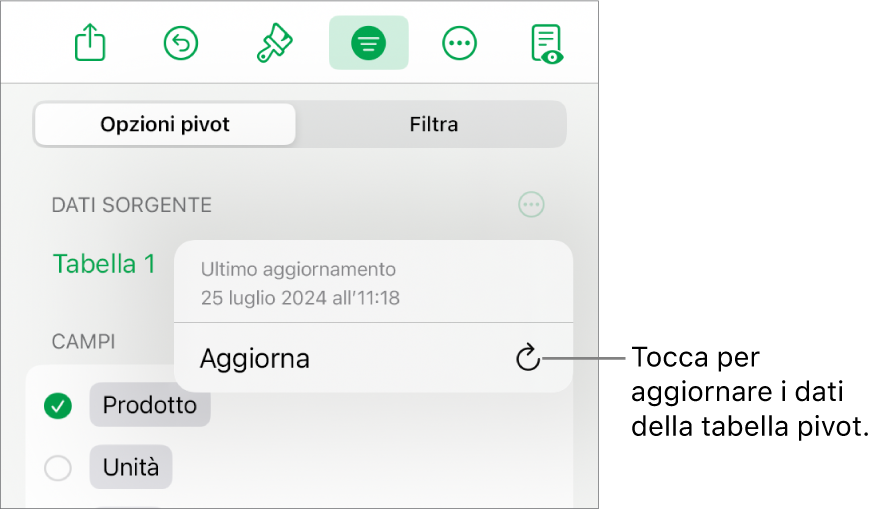
Vai all’app Numbers
 su iPad.
su iPad.Apri un foglio di calcolo, quindi seleziona la tabella pivot che desideri aggiornare.
Tocca
 , tocca
, tocca  accanto a “Dati sorgente”, quindi tocca
accanto a “Dati sorgente”, quindi tocca  .
.Puoi anche visualizzare quando la tabella pivot è stata aggiornata l’ultima volta.
Consulta ancheIntroduzione alle tabelle pivot in Numbers su iPadCreare una tabella pivot in Numbers su iPadAggiungere e ordinare i dati di una tabella pivot in Numbers su iPadModificare il modo in cui i dati di una tabella pivot vengono ordinati, raggruppati e molto altro in Numbers su iPadCreare un’istantanea di una tabella in Numbers su iPadFiltrare i dati in Numbers su iPadSelezionare le celle in una tabella pivot per creare un grafico pivotAggiungere grafici a colonne, a barre, a linee, ad area, a torta, ad anello o a radar in Numbers su iPad
Grazie per il tuo feedback.